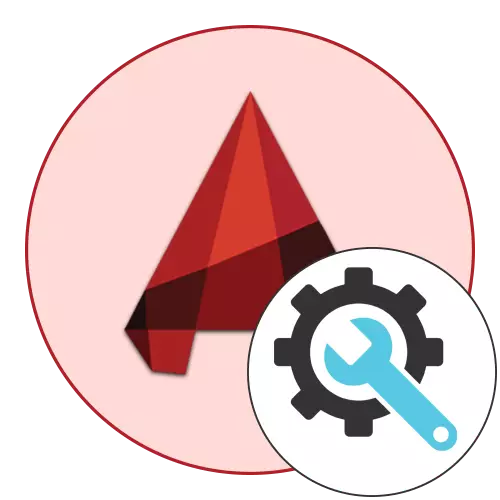
Autocad በሁለት-ልኬት እና በ 3 ዲ ሁነታን ለመሳል እና ለአውራዛዊዎች ውስጥ በጣም ተወዳጅ ከሆኑ ፕሮግራሞች ውስጥ አንዱ ነው. የእሱ ባህሪ ብዙውን ጊዜ የጀማሪ ተጠቃሚዎችን እና ባለሙያዎችን የሚጠቀሙባቸው ብዙ ጠቃሚ መሣሪያዎች እና ተግባራት መገኘታቸው ነው. ከሶፍትዌሩ ጋር ከፍተኛ ጥራት ካለው ትብብር አንዱ በአንዳንድ መስፈርቶች ስር የማዋቀሩ ትክክለኛነት ነው. የዚህ ጽሑፍ አካል እንደመሆንዎ መጠን የሶፍትዌሩ ውቅር ዋና ዋና ነጥቦችን ከግምት ውስጥ በማስገባት ዋና ዋና ነጥቦችን እንፈልጋለን.
Autocad ፕሮግራም ያዋቅሩ
የተሟላ ራስ-ሰር አወቃቀሩ የተለያዩ የተለያዩ ምድቦች ሊከፈል ይችላል. በጣም የመጀመሪያ ጅምር ተጠቃሚዎችም እንኳ በዚህ ርዕስ ላይ ተጨማሪ ጥያቄዎች ስለሌላቸው ሁሉ ለመናገር እንሞክራለን. በሁኔታዎ ውስጥ በጣም ጠቃሚ እና አስፈላጊ የሆኑትን አንዳንድ ግለሰባዊ እቃዎችን በሙሉ በመመልከት እራስዎን ማወቅ ይችላሉ. በጣም አስፈላጊ ከሆኑት አርት editing ት እንጀምራለን - መልክ.በይነገጽ
የሶፍትዌሩ በይነገጽ የተለያዩ ስራዎች በሚፈፀምበት ጊዜ አስፈላጊ ሚና ይጫወታል. የዊንዶውስ መገኛ ቦታ, ቁጥራቸው, የመጠን ቦታ, የስራ ቦታው ቀለም, የእስራኤው መጠኑ, ይህ ሁሉ የሥራ ምቾትን ይነካል. ስለዚህ, በመጀመሪያ ይህንን የተወሰነ አካል ለማቋቋም ይመከራል. ምንም ልዩ የውሳኔ ሃሳቦች አይኖሩም, የመሰረታዊ ልኬቶችን መገኛ ቦታ እና ውቅር የምናሳየው, እና እርስዎ በሚያስፈልጉዎት ፍላጎት ላይ በመመርኮዝ የሚፈለገውን ብቻ ይምረጡ.
ዋና ቅንብሮች
ዋናዎቹ መለኪያዎች የቀለም ቤተ-ስዕል, መጠን እና እንዲሁም የተጠቀሱትን የተወሰኑ ንጥረ ነገሮች እንዲሁም የቅርጸ-ቁምፊውን ያካትታሉ. ይህ ሁሉ በአንድ ምናሌ ውስጥ ተስተካክሏል, እንደዚህ ዓይነት ሽግግር ነው.
- በትክክለኛው የመዳፊት ቁልፍ የሰራተኛውን የሥራ ቦታ ባዶ ቦታ ላይ ጠቅ ያድርጉ እና በአውድ ምናሌ ውስጥ "መለኪያዎች" ን ይምረጡ.
- በሚከፍት መስኮት ውስጥ ወደ "ማያ ገጽ" ትሩ ይዛወሩ.
- እዚህ በቼክ ማርክ, የተለዩ ዋጋዎች እንዲሁም በቁጥር በቁጥሮች ላይ ተንሸራታች ወይም ተንሸራታች ወይም የጉዞ ለውጥ በማንቀሳቀስ ተለዋዋጭ እሴቶችን ይመለከቱ. "በመስሪያ ክፍሎች" ክፍል ውስጥ ክፍል ነባሪው ገጽታ በነባሪው የማይረካ ከሆነ የቀለም መርሃግብሩ ይለያያል.
- ለብቻዬ, "ቀለም" እና "ቅርጸ-ቁምፊዎች" አዝራሮችን መጠቀሱ እፈልጋለሁ. ወደ ክፍል ውቅር ለመግባት በመጀመሪያ ጠቅ ያድርጉ.
- በሚከፈተው መስኮት ውስጥ የእያንዳንዱ በይነገጽ አካል ቀለም በተለየ የሥራ አካባቢ ውስጥ ይገኛል. እዚህ ምን ጥቅሞች ማየት እንደሚፈልጉ ቀድሞውኑ ይወስኑ.
- "ቅርጸ-ቁምፊዎች" ክፍል አሁንም እንደዚህ ዓይነት ብዛት ያላቸው ቅንብሮች የላቸውም. እዚህ የትእዛዝ መስመር ላይ በተገኙት ጽሑፎች የተያዙ ብቻ ናቸው. ሆኖም, ለወደፊቱ ገንቢዎች ይህንን ያስተካክላሉ እናም የበለጠ የተዋቀሩ ቅርጸ-ቁምፊዎችን ያክላል.
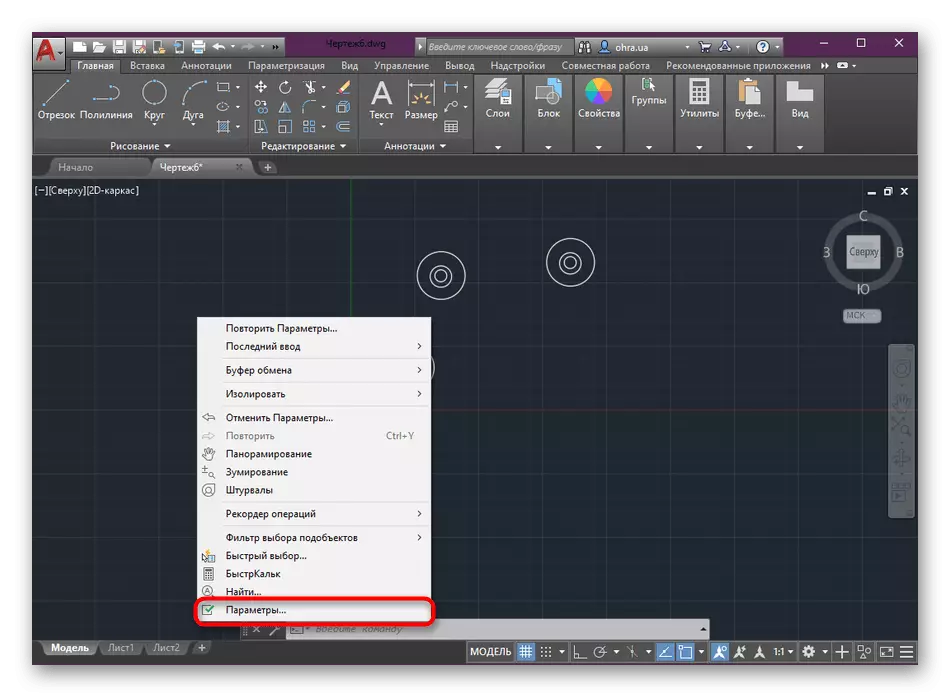
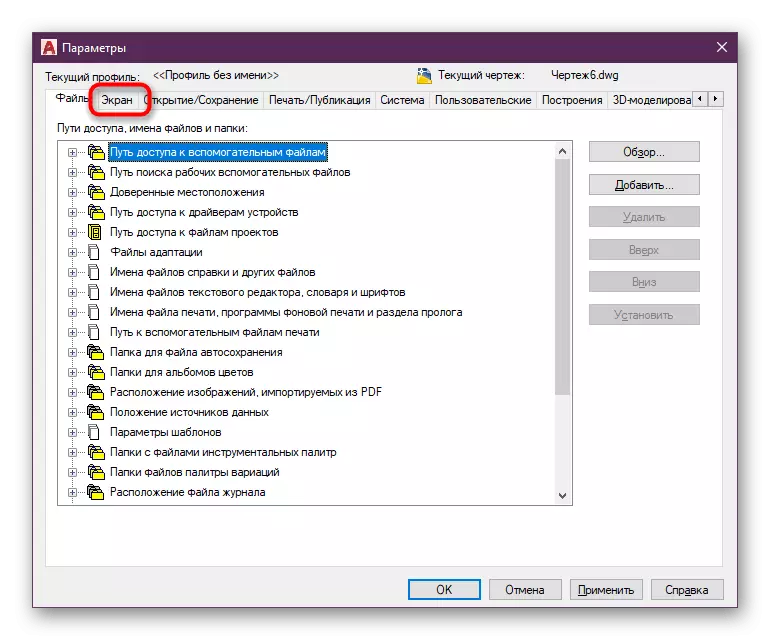
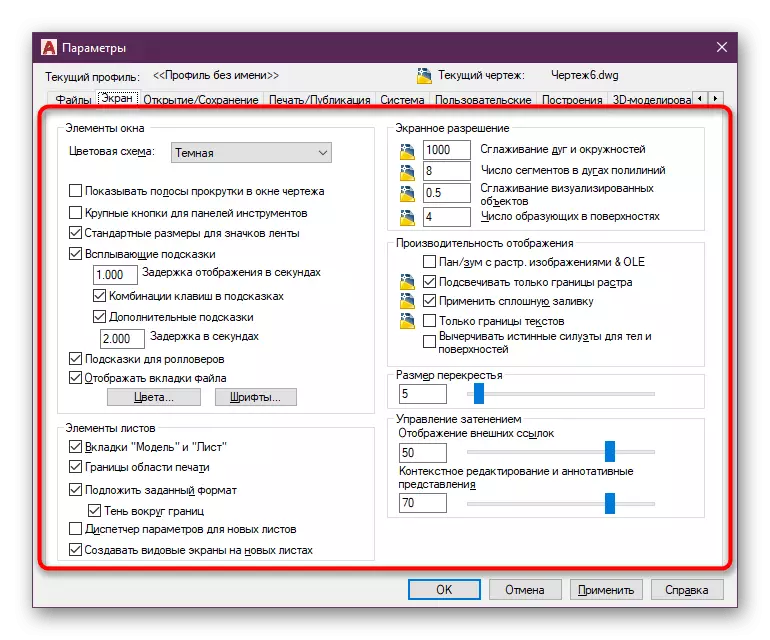
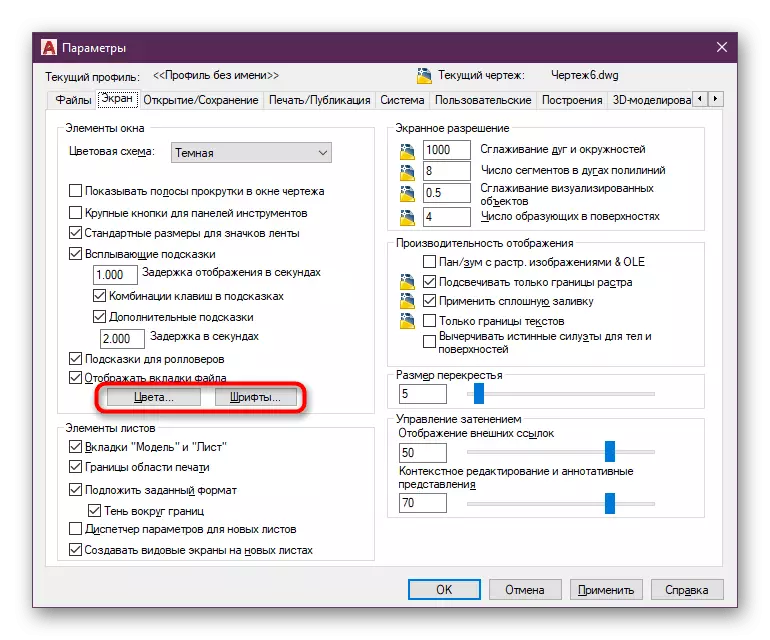
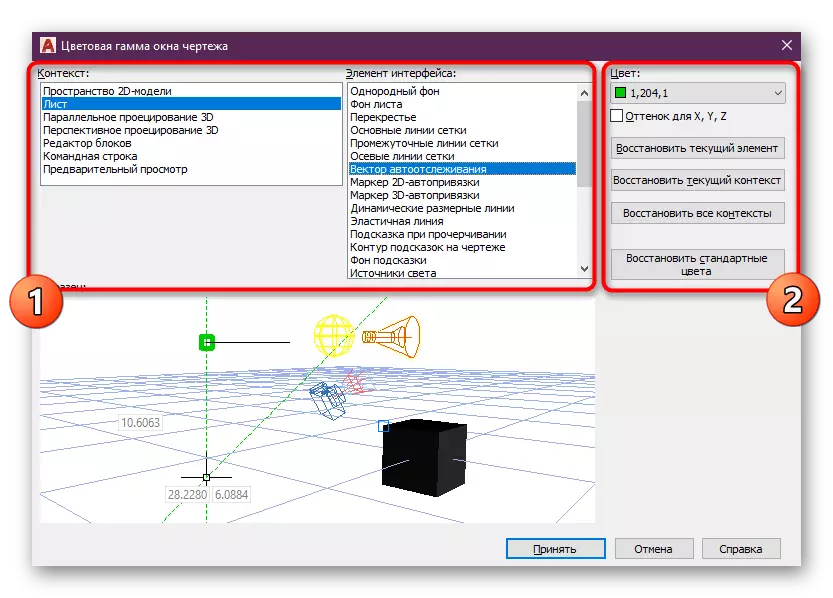

አቋራጭ መንገድ ወደ አቋራጭ ፓነል ማከል
አቋራጭ ፓነል ከ Autocad ዋና መንገዶች አንዱ ነው. ዋና ዋና የሶፍትዌር አስተዳደር አካላት የሚታዩበት የተለየ መስመር ነው (ፋይሎችን ይከፍታል, ይህም አዲስ ፕሮጀክት በመፍጠር, ለማተም በመላክ እና ከዚያ በላይ). ሆኖም ግን, ሁሉም ነገር በእንደዚህ ዓይነት ትናንሽ ፓነል ላይ ወዲያውኑ ሊከናወን አይችልም, ስለሆነም ገንቢዎች ከዝርዝሩ የታዩትን የተጠየቁ አዝራሮች ብዛት እንዲመርጡ ይሰጣሉ.
- በላይኛው ፓነል ላይ በቀስት አዶው ላይ ጠቅ ያድርጉ.
- በሚያስፈልጉ ዕቃዎች አጠገብ ቼክ ምልክቱን ማስወገድ ወይም መፈተሽ የሚችሉት አውድ ምናሌ ይታያል. በዚህ መሠረት አመልካች ሳጥኑ ከተገኘ, ከዚያ አዝራሩ በአጭር ፓነል ላይ ይታያል.
- ከጨመረ በኋላ ለከፍተኛው መስመር ትኩረት ይስጡ. አሁን አስፈላጊዎቹ ግቤቶች አሉ.

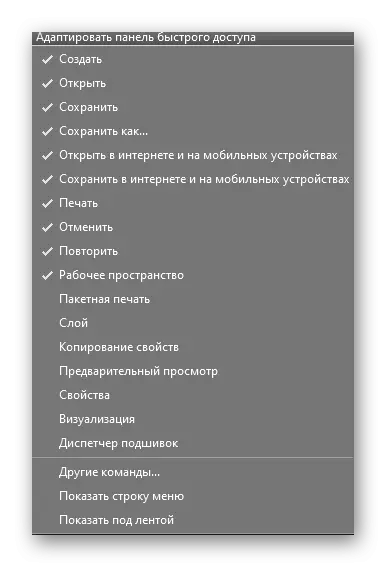

ወደ የሁኔታ ፓነል አዝራሮች ማከል
የሁኔታ ሕብረቁምፊው ሁል ጊዜ በስራ ቦታው ታችኛው ክፍል ላይ ነው, መሰረታዊ መረጃዎችን ያሳያል እና የተወሰኑ መሳሪያዎችን በፍጥነት ለመጠቀም ይፈቅድልዎታል. የሁሉም አዝራሮች ብዛት እንደ ፈጣን የመዳረሻ ፓነል ተመሳሳይ ነው, ስለሆነም ከእነርሱ ውስጥ የትኛው በፓነል ላይ እንደሚታዩ መምረጥ አለብዎት.
- በታችኛው የቀኝ ጥግ ላይ የሚገኝ በሶስት ቀጥ ያሉ መስመር ቅርፅ አዶውን ጠቅ ያድርጉ.
- በተመሳሳይ መመሪያ ውስጥ በቀደመው መመሪያ ውስጥ እንደሚታየው በአውደ-ጽሑፉ ከዐውደ-ጽሑፉ መረጃዎች ውስጥ አመልካች ሳጥኖችን ምልክት ያድርጉ ወይም ያስወግዱ.
- ብዙ ሁኔታዎች, ተጠቃሚዎች አስተባባሪ ካርታ ማካሄድ አለባቸው. ይህንን ተግባር ከያዙ በኋላ ጠቋሚውን በመስመር ላይ በሚንቀሳቀሱበት ጊዜ ተጓዳኝ ቁጥሮችን ያዩታል, ይህም አስተባባሪዎቹን ያዩታል.
- ለተከታታይ በተደጋጋሚ ጥቅም ላይ የዋሉት ተግባራትም "የክብደት መስመሮችን "ንም ያካትታል. አስፈላጊ ከሆነ ይህንን ቁልፍ ማከልዎን አይርሱ.

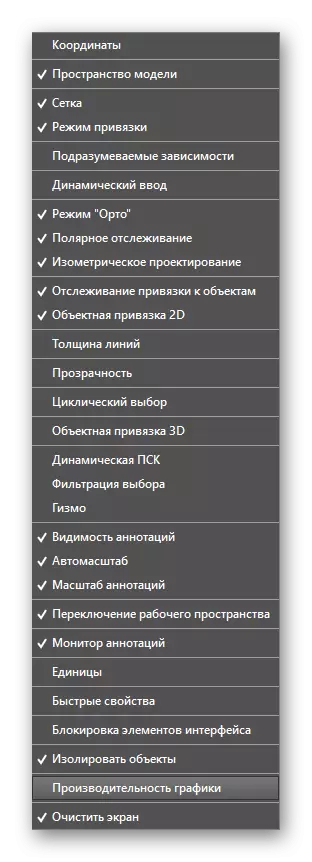
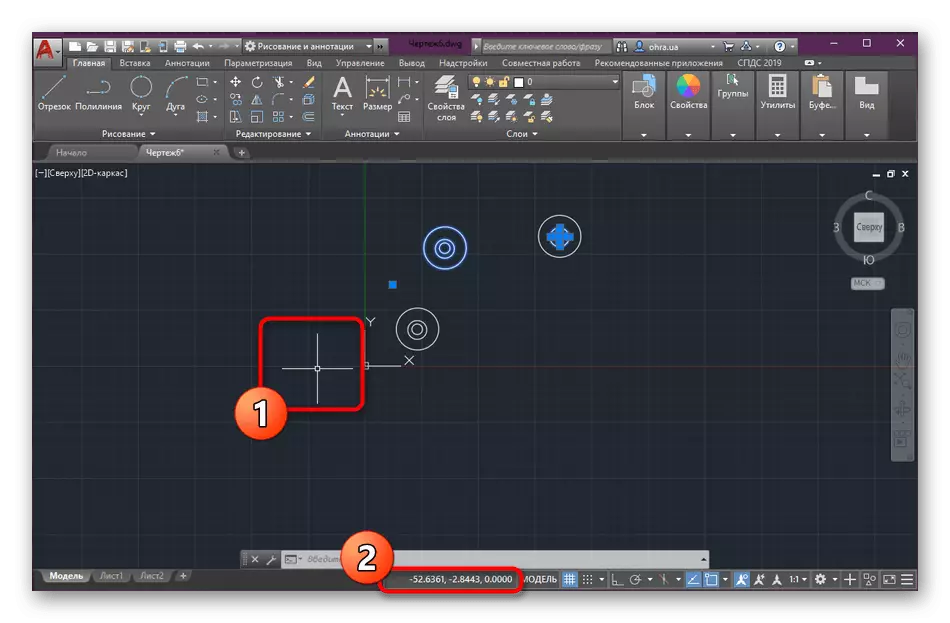
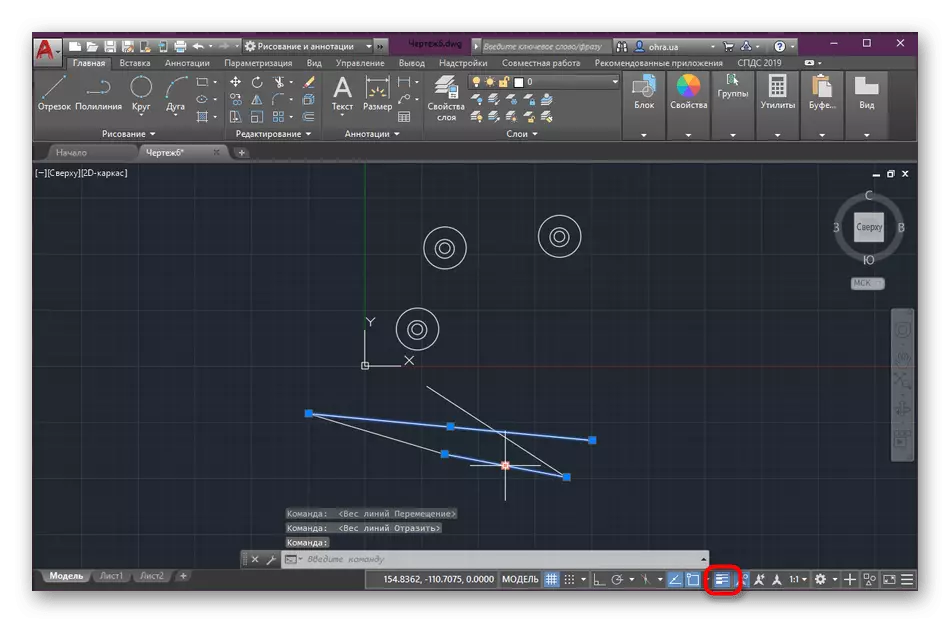
በዚህ ላይ የመለዋወጫውን መሠረታዊ መለኪያዎች ትንተና እንጨርስባለን. ወደ መስኮቶች እና ወደ ሌሎች አንዳንድ ሌሎች ባህሪዎች እንመለሳለን, ግን እነዚህ ዕቃዎች የበለጠ ትኩረት ያስፈልጉታል, ስለሆነም በተመሳሳይ ነገር ውስጥ የበለጠ ትኩረት ሊሰጣቸው ይገባል.
የተስተካከለ በይነገጽ ይመለሱ
ወደ ክላሲክ ራስ-ሰር በይነገጽ ተመለስ ለተለየ አንቀፅ ትክክለኛነት መመደብ ከሚችሉት ዕቃዎች ውስጥ አንዱ ነው. ከድሮው የሶፍትዌር ስሪቶች ጋር አብረው የሚሠሩ ብዙ ተጠቃሚዎች የኋለኞቹን ፓነሎች እና መሳሪያዎች መገኘቱን የሚያመለክቱ የአቅራኖቹን ቦታ እና መሳሪያዎችን የሚያመለክቱ ናቸው. እንደ እድል ሆኖ ገንቢዎች ይህንን ማድረግ የሚችሏቸውን የድሮ ቅርጸት እንዲመለሱ ያስችሉዎታል-
- የሥራ ቦታውን በስራ ቦታው ታችኛው ክፍል ያግኙ እና ለማግበር ከ LKM ጋር ጠቅ ያድርጉ.
- የመርከቧን ስርዓት መደወያ ይህንን ቁጥር በመናገር 1 እሴት 1 ያዘጋጁ.
- ቀጥሎም ተጨማሪ ቴፕ ይከፍታል. አስፈላጊ ከሆነ, ወደ Lanazazar በመግባት ይዘጋል.
- አሁን በሚታየው ፓነል ላይ "አገልግሎቱን" ላይ ጠቅ ያድርጉ.
- አውድ ምናሌው ጠቋሚውን በመሳሪያ አሞሌው ላይ በሚያደርጉበት ቦታ ላይ ይከፈታል, ራስ-ሰር ይምረጡ.
- በስራ ቦታ ላይ ማየት የሚፈልጉትን ሁሉንም አስፈላጊ መሳሪያዎች እና ቁልፎችን ምልክት ማድረግ ይችላሉ. ቀደም ሲል የፕሮግራሙ ስሪቶች ከሚኖሩት ቅፅ ጋር ይዛመዳሉ.
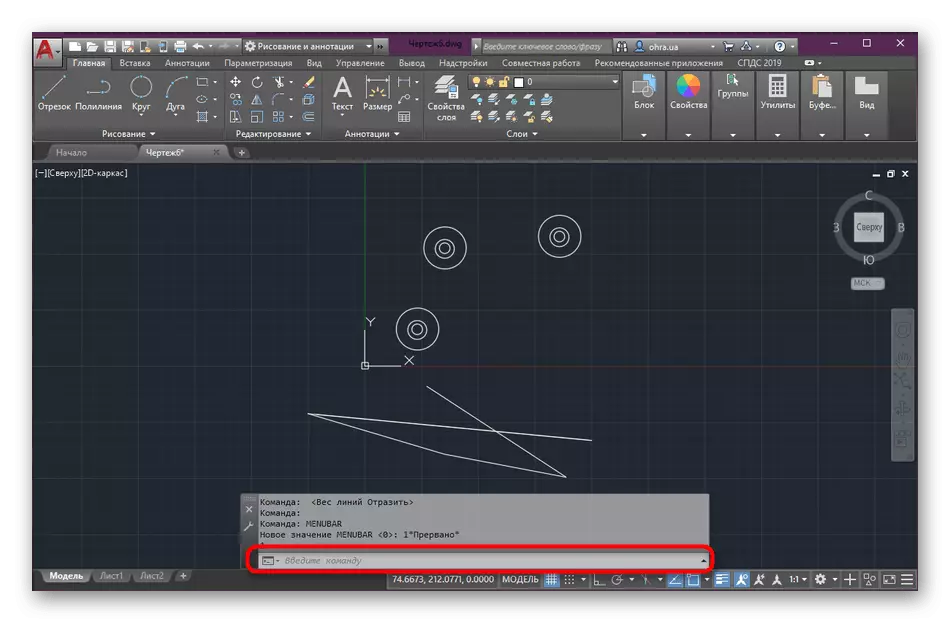
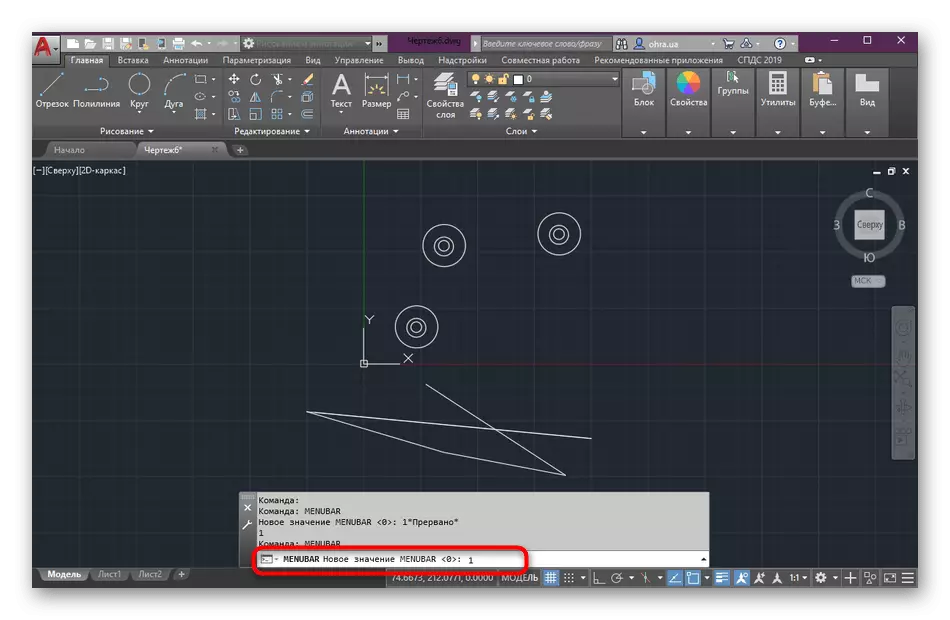
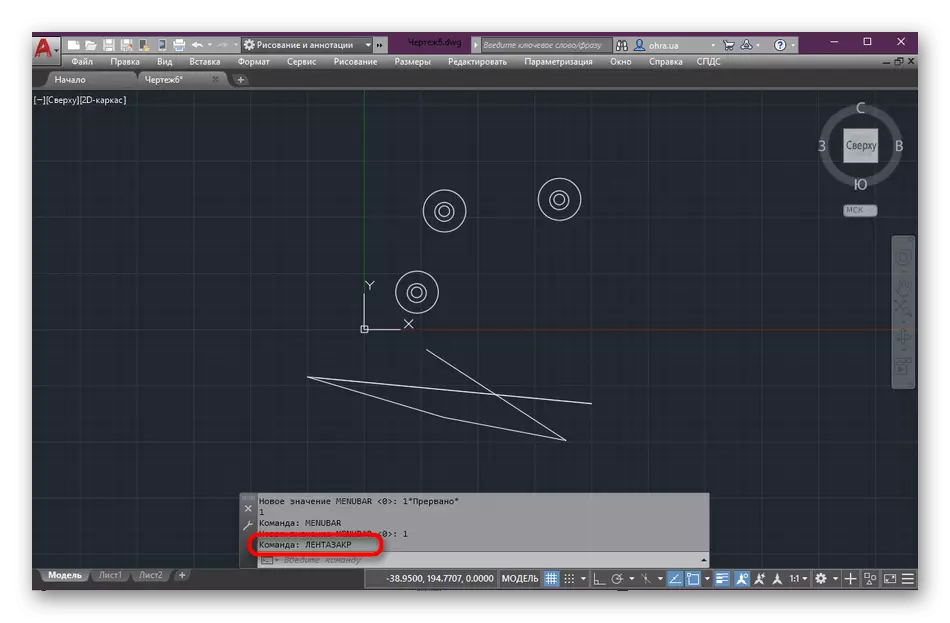
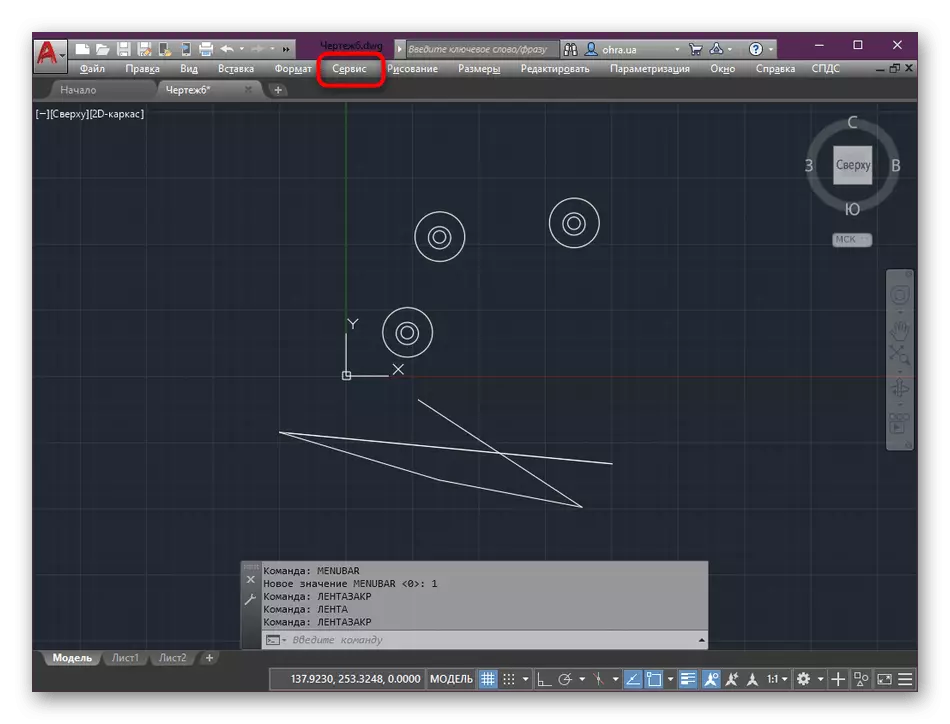
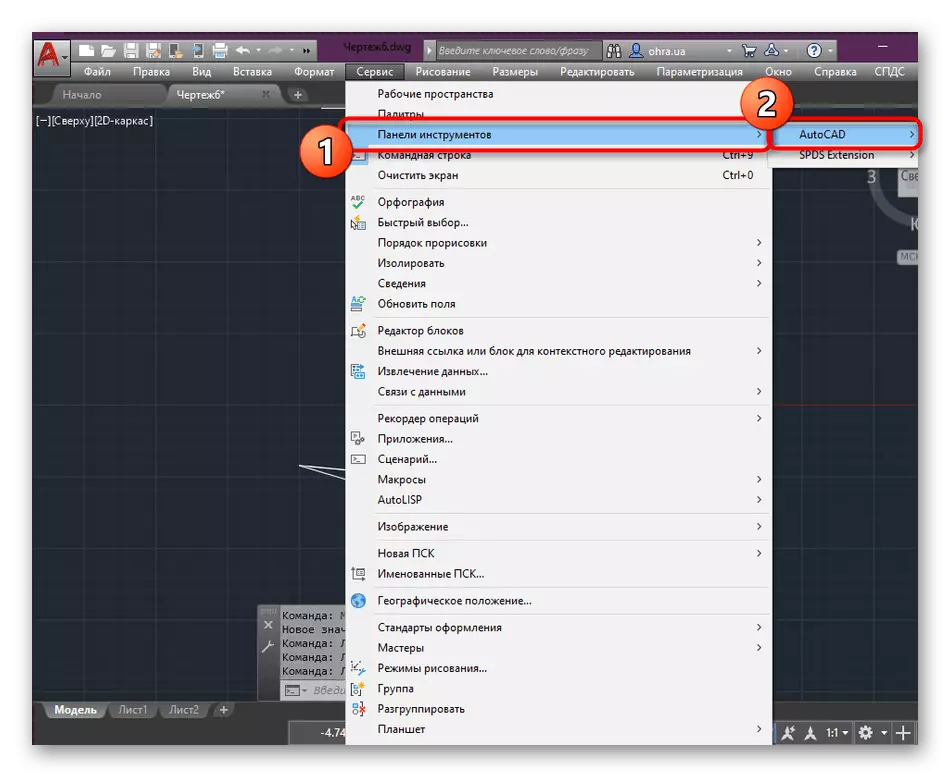
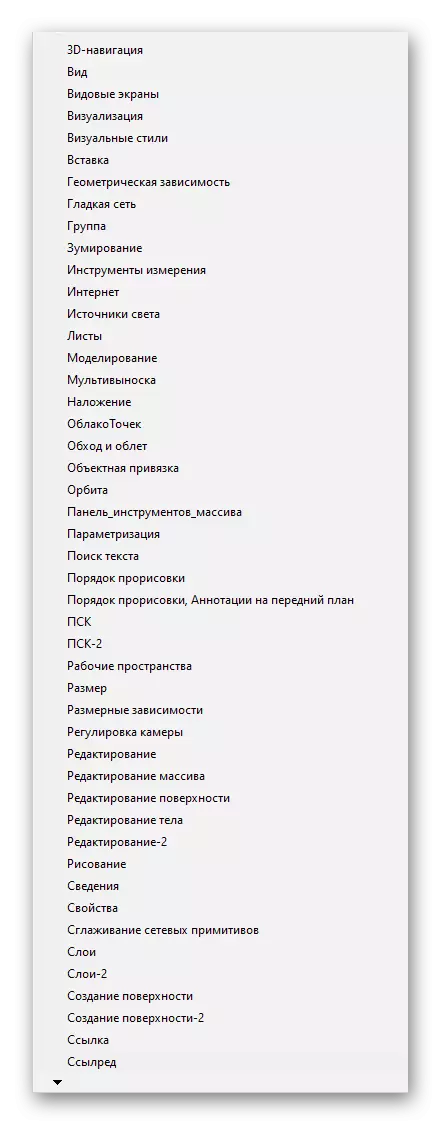
ከዚያ በኋላ በተለመደው ክላሲክ በይነገጽ ውስጥ በ Autocadus ውስጥ መሥራትዎን በድፍረት ይቀጥሉ. አስፈላጊ በሚሆንበት ጊዜ ከላይ የተገለጹትን ሁሉንም ተመሳሳይ እርምጃዎች ይጠቀሙ, እንደገና መልካሙን ሁሉንም ነገር እንደገና ያርትዑ.
ስዕላዊ ቅንብሮች
አሁን ሁሉም ተጠቃሚዎች በጣም አስቸጋሪ የሆኑ ተግባሮችን አፈፃፀም በቀላሉ የሚቋቋሙ ኃይለኛ ኮምፒዩተሮች የላቸውም. ስለዚህ አንዳንድ ጊዜ የሶፍትዌሩን ፍጥነት ማሻሻል አስፈላጊ ነው. ይህ የሚደረገው ከፍተኛ ቁጥር ያላቸውን የስርዓት ቅንብሮች የሚበሉ ግራፊክ ቅንብሮችን ዝቅ በማድረግ ነው. Autocad እንዲሁ ብዙ እንደዚህ ያሉ ነጥቦች አሉት.
- የመዳፊት ጠቋሚውን በማዞር የመስመር ትዕዛዙን ያግብሩ, ከዚያ መልሶ ማጫዎቻውን ይመዝግቡ እና የ ENTER ቁልፍን ይጫኑ.
- ተጨማሪ መስኮት "ግራፊክ አፈፃፀም" ተብሎ የሚጠራው. እዚህ ለሚከተሉት ትኩረት መስጠት አለብዎት
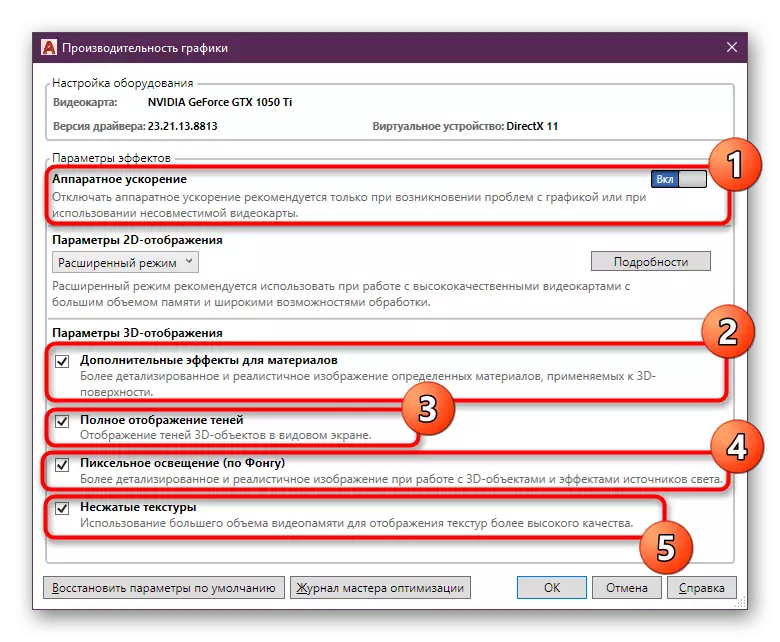
- የሃርድዌር ማፋጠን. በነባሪነት ይህ ተግባር ገቢር ሆኗል እናም አብሮ ለተሰራው ግራፊክ አስማራጭ ቴክኖሎጂዎች ምስጋና ማሻሻል ሃላፊነት አለበት. የቪዲዮ ካርታ ነጂዎች ሶፍትዌሩን በሚጀምሩበት ጊዜ ማሳወቂያውን ሪፖርት የሚያደርጉት ከዚህ ግቤት ጋር የማይጣጣም ከሆነ የሃርድዌር ማፋጠን ያጥፉ. እንዲሁም የተለያዩ ቅርሶች በማያ ገጹ ላይ ሲታዩ ወይም በተንጠለጠሉበት ጊዜ ይህንን እንዲያደርግ ይመከራል,
- የቁሶች ተጨማሪ ውጤቶች. ይህ ንጥል አጠቃላይ የቪዲዮ ካርድ ምርቶችን የሚበላው አጠቃላይ ፍጥነትን በበቂ ሁኔታ ይነካል. በ 3 ዲ ሞዴሎች ቁጥጥር ከሚደረግባቸው ሸካራዎች እና ቁሳቁሶች ጋር በተቀላጠሙ ሸካራዎች እና ቁሳቁሶች ውስጥ ከ 3 ዲ ሞዴሎች ጋር ከተያዙት ቁሳቁሶች ጋር የሚሠሩ ከሆነ ይህ ሁኔታ እንዲያስወግድ ይመከራል. ከዚያ የምስል ማቀነባበሪያ ፍጥነት መጨመር አለበት,
- የተሟላ የጥላዎች ማሳያ በቀላሉ የ 3 ዲ ነገሮችን ገጽታ ያሻሽላል. በዚህ መቼት ውስጥ ምንም አስፈላጊ አካል የለም, ስለሆነም የደከሙ ባሮቶች ባለቤቶች በደህና ጥላዎችን ሊያጠፉ ይችላሉ,
- ፒክሰል መብራት (እንደ እኔ ነኝ). በጣም ብዙ ግኝት የሚወሰነው በቪዲዮ ካርዱ ኃይል ላይ ነው. በቅድመ እይታ ሁኔታ ውስጥ የበለጠ ዝርዝር እና ተጨባጭ ምስል እንዲያገኙ ያስችልዎታል. በመጨረሻም, ተፈጥሯዊ በሆነ መንገድ ሊጎዳ አይችልም, ስለሆነም ተግባሩ ሊሰናከል ይችላል,
- ያልተስተካከለ ሸካራነት. የመነሻው የመጨረሻ ነገር ከግምት ውስጥ በማስገባት. በተሻለ ጥራት ውስጥ ሸካራዎችን ለማግኘት ተጨማሪ የቪዲዮ ካርድ ማህደረትውስታን እንዲጠቀሙ ያስችልዎታል. ባልተሸፈነው ኮምፒተር ላይ ይህንን ባህሪ ማጥፋት ይችላሉ, ነገር ግን በቅድመ እይታ ሁኔታ ውስጥ ያለው ሥዕል በጥራት ውስጥ ትንሽ ይሆናል.
- የሚከተለው የላቁ ሁነታን ለማንቃት የ "2 ዲ ማሳያ መለኪያዎች" ሕብረቁምፊን ለማሰማራት የታሰበ ነው. እንዲሁም ለማርትዕ ብዙ ቅንብሮችም አሉ. የመሸሻ መስመሮችን ማሳያ ያላቅቁ እና ከፍተኛ አፈፃፀም ለማረጋገጥ የቪዲዮ ማህደረ ትውስታ ማሸጊያ ደረጃን ይጨምራል.
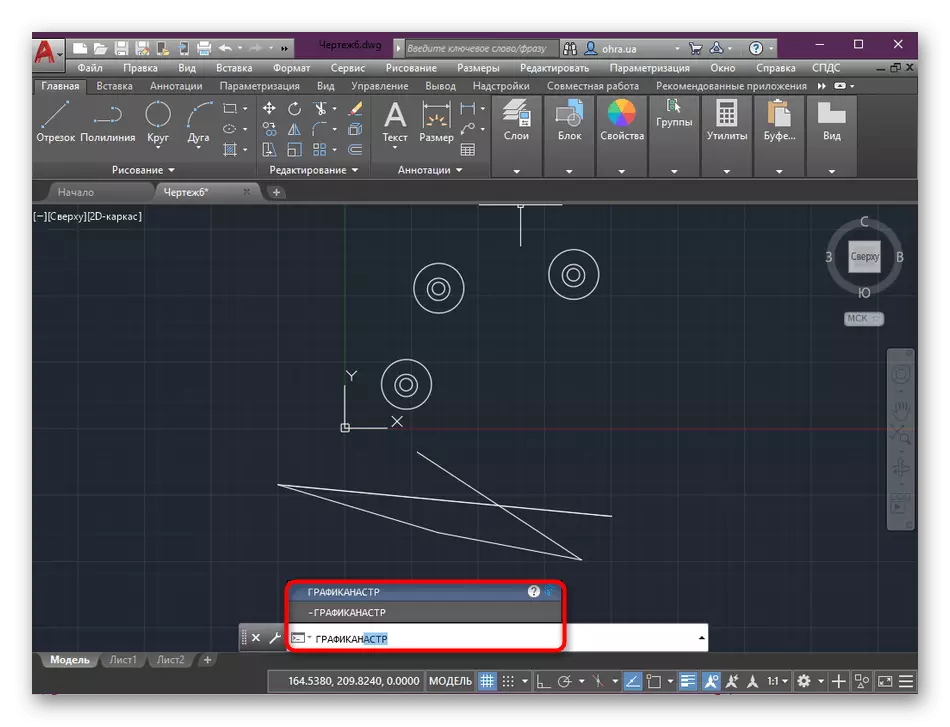
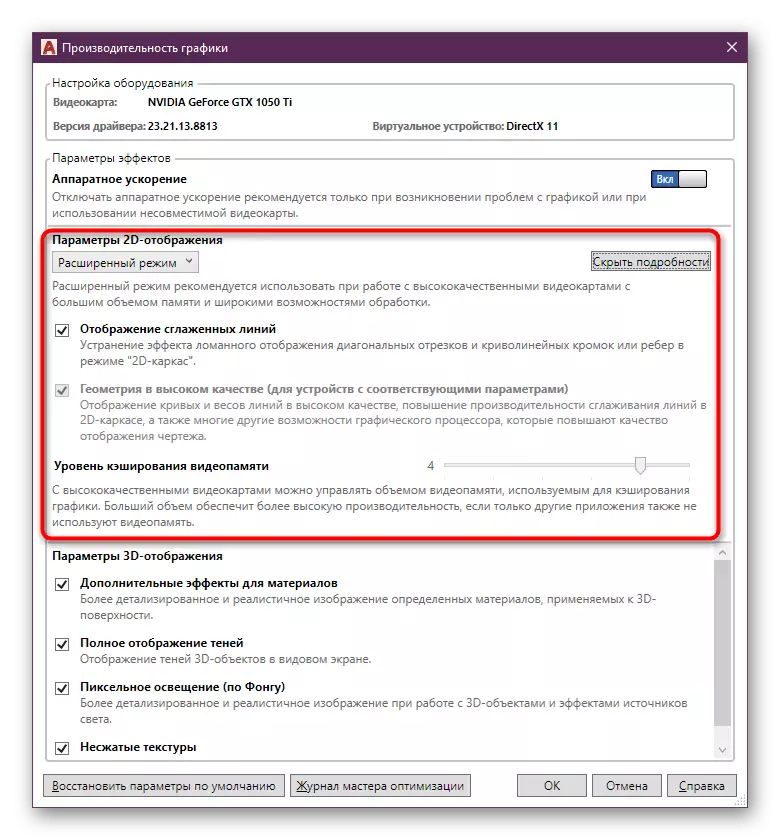
ከላይ የተጠቀሰው መመሪያ ሶፍትዌሩን በማመቻቸት ብቻ ሳይሆን በጣም ኃይለኛ ከሆኑ አካላት ጋር በቅድመ-እይታ ሁኔታ ውስጥ ከፍተኛ ጥራት ያለው ስዕል ለመፍጠር በሚፈልጉበት ጊዜ የትኞቹን ቅንብሮች ሊከፍሉ ይገባል.
ብቅ-ባይ ጥያቄዎችን መቆጣጠር
ከጭቃዎቹ አንዱን በሚያደርጉበት ጊዜ ከሚያውቁት ከአንዱ መሳሪያዎች ጋር በሚገናኙበት ጊዜ የሚታዩት ለአዲስ መጪዎች በጣም ጠቃሚ ናቸው, ለኢንኩርዎ ከ Autocad ጋር ሆኑ. ስለ ንቁ አዝራር አጠቃላይ መረጃ ያለው አነስተኛ ምልክት ያለው አነስተኛ ምልክት እና ተጨማሪ መረጃዎችን ለምሳሌ, ለመደበኛ ሙቅ ቁልፍ. ብቅ-ባዮችን መቆጣጠር እንደዚህ ዓይነት ተካቷል.
- ከዚህ በታች ባለው ቅጽበታዊ ገጽ እይታ ውስጥ የተጠቀሱትን መረጃዎች በማሳየት ረገድ አንድ ምሳሌ ይመልከቱ. በነባሪነት, ወይም መሣሪያው ላይ ጠቋሚ ካለዎት መስኮቱ ከሁለተኛ መዘግየት በኋላ ይታያል.
- በ <የስራ ቦታው ነፃ ክፍል> ላይ PCM ን ይጫኑ እና በጥያቄ ውስጥ ያለውን ተግባር ለማረም "ግቤቶች" የሚለውን አማራጭ ይምረጡ.
- በ "ማያ ገጽ" ክፍል ውስጥ በተለይ ብቅ-ባይ ጠቃሚ ምክሮችን ለማግኘት የተዋቀሩ በርካታ እቃዎችን ያዩታል. እነሱን ሙሉ በሙሉ ማሰናከል ይችላሉ, የማሳያ መዘግየት, መዘግየት, ሙቅ ቁልፎችን በማጠራቀሚያዎች እንደሚታዩ እና በተመረጠው የመሰረታዊ መረጃዎች የሚገኘውን ተጨማሪ መረጃ ያዋቅሩ.
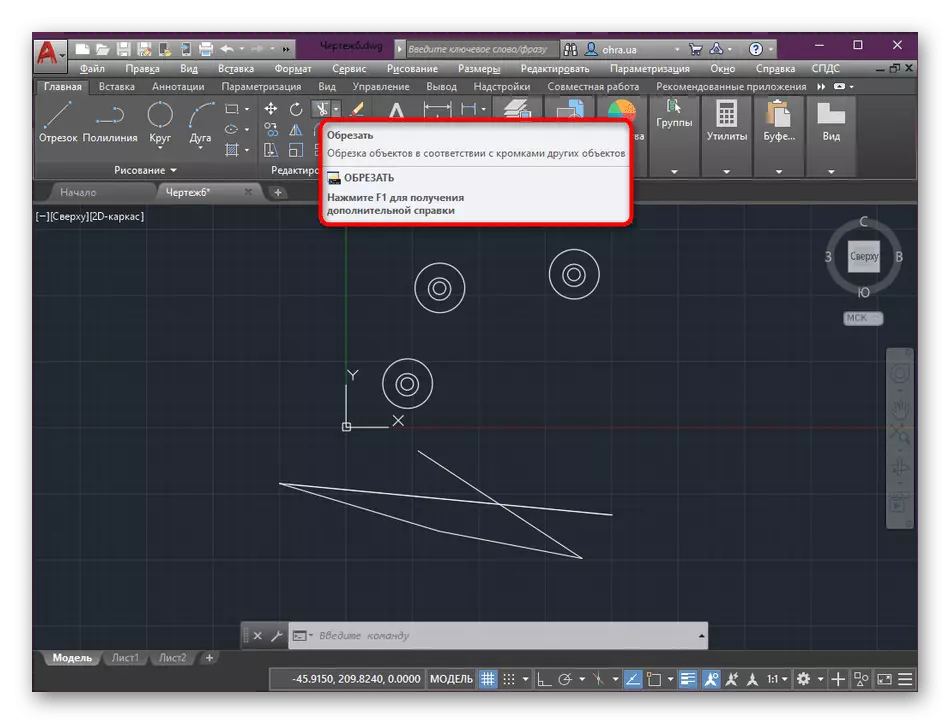
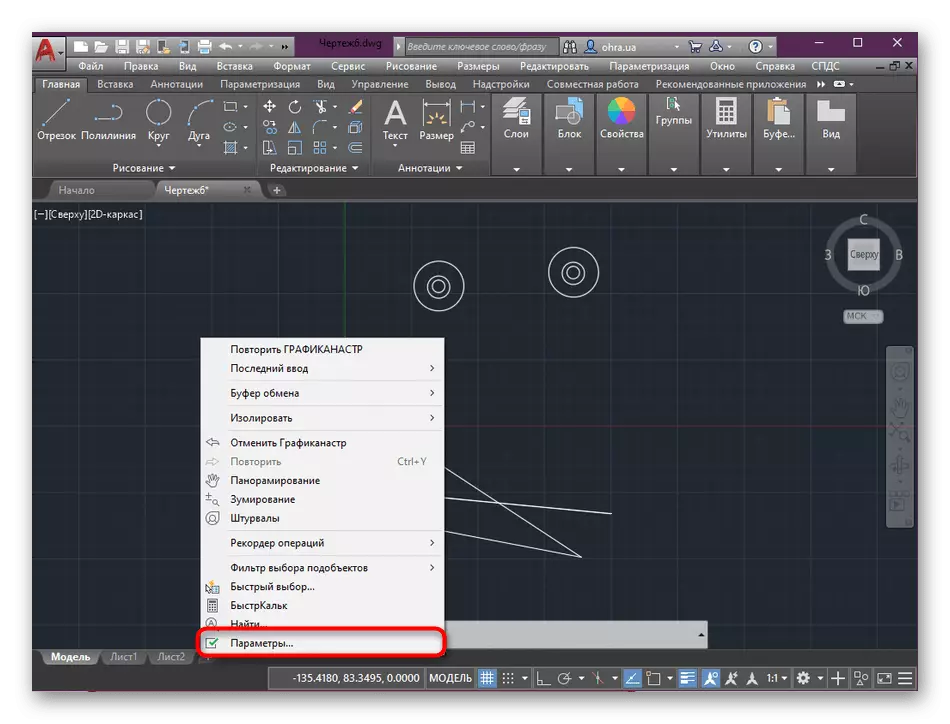

እንደሚመለከቱት, ብቅ-ባይ ምክሮችን ያስተካክሉ. የዚህ ተግባር አጠቃቀም በተቻለ መጠን ምቹ እንዲሆን ሁሉም እቃዎች በተናጥል በተናጥል ተመርጠዋል.
ፋይሎችን መክፈት እና ማዳን
እያንዳንዱ ስዕል ወይም ሌላ ማንኛውም ራስ-ሰር ልማት ፕሮጀክት በተወሰነ የቅርጸት ፋይል ውስጥ ይቀመጣል. በነባሪነት በጣም ተገቢው የውሂብ ዓይነት ሁል ጊዜ ተዘጋጅቷል. አሁን "የራስ-ሰር / 2018 ሥዕል (* .dwg)" ነው. ሆኖም, በማንኛውም ጊዜ ተጠቃሚው ይህንን ውቅር ለመለወጥ ይህ ውቅር ለመቀየር ዝግጁ ነው, ይህም ከአሮጊት የሶፍትዌር ስሪቶች ጋር መስተጋብርን ቀለል ያደርገዋል.
- ከዚህ ቀደም እንደተገለፀን እኛ "ግቤቶች" ምናሌን በተመሳሳይ መንገድ ይክፈቱ. ወደ መክፈቻ / ማዳን ትሩ እዚህ ይሂዱ.
- ለ "የማዳን ፋይሎች" ክፍል ትኩረት እንዲሰጡ እንመክራለን. ከድሮው የሶፍትዌሮች ስብሰባዎች ጋር ዝግጁ የተሠሩ ፕሮጀክቶች ተኳሃኝነት አለ.
- ብቅ ባዩ ምናሌ ውስጥ የተለያዩ አብዛኛዎቹ የተለያዩ የተለያዩ የተለያዩ ቅርፀቶች የተለያዩ ናቸው. ውሳኔዎ የሚወሰነው በየትኛው አማራጭ ሶፍትዌሮች ወይም በሥራ ቦታ ጥቅም ላይ የሚውለው ብቻ ነው. ሁሉም ነገር በተናጥል በተናጥል ተስተካክሏል. በአብዛኛዎቹ ሁኔታዎች አልተለወጡም.
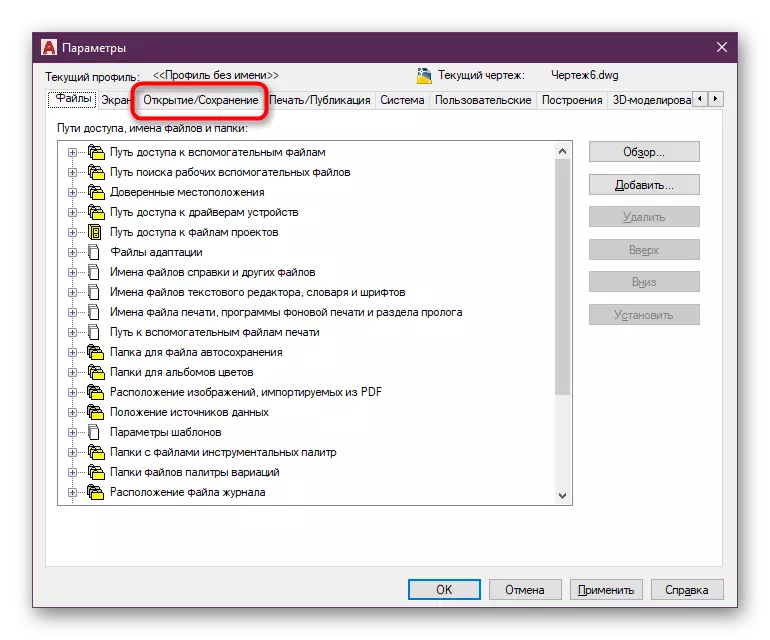
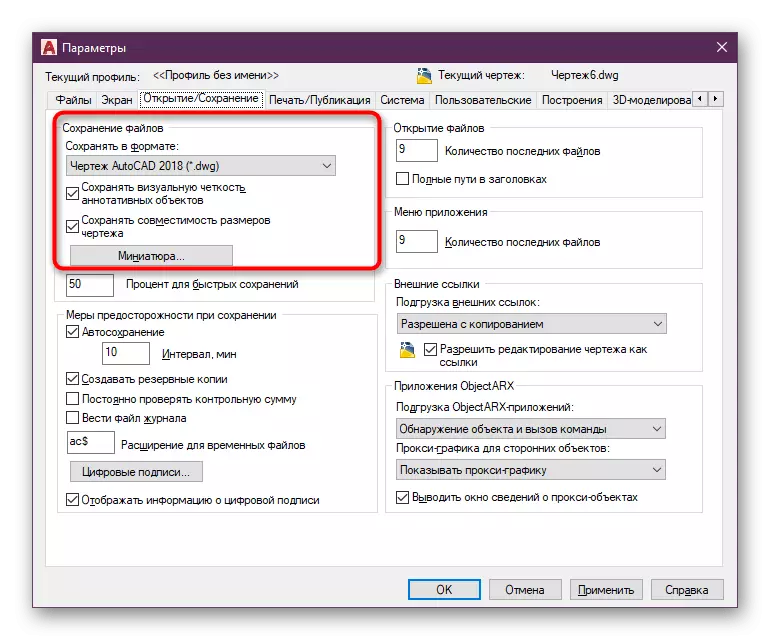
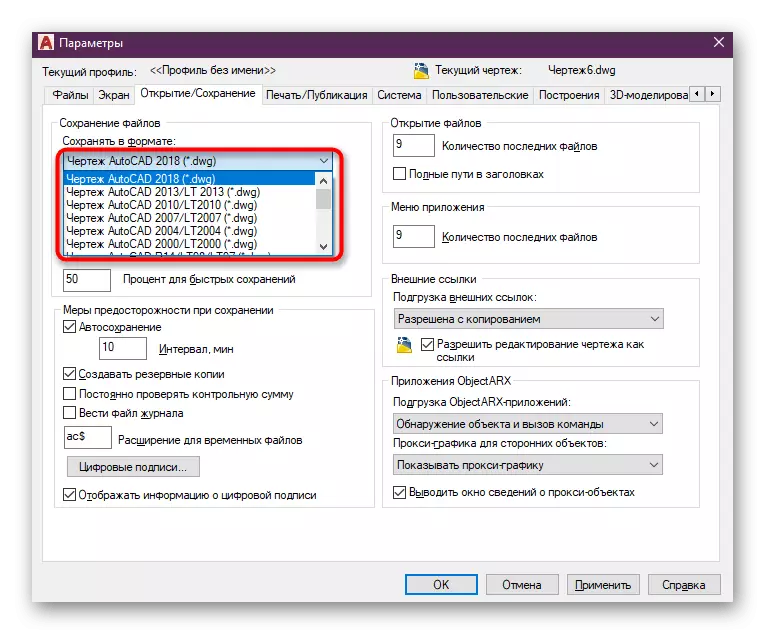
የትእዛዝ መስመር
ኮንሶል ወይም የትእዛዝ መስመር ከግምት ውስጥ በማስገባት ከሶፍትዌሩ በጣም አስፈላጊ ከሆኑት አካላት ውስጥ አንዱ ነው. በዚህ በኩል ተጠቃሚዎች ትዕዛዞችን በመጠቀም, የተደበቁ ቅንብሮችን ያስከትላል እና መሳሪያዎቹን ያግብሩ. የተፈለገውን ዕቃ ከመፈለግ ይልቅ ቃላቶችን ከመፈለግ ይልቅ በጣም ቀላል ነው. ስለዚህ, ብዙ ባለሙያዎች እና አፍቃሪዎች መሥሪያን ያካትታሉ. ደራሲው በአጠቃላይ ሲዋቀሩ በርካታ ትናንሽ ጊዜያት ከግምት ውስጥ መግባት አለባቸው.
- የሥራ አካባቢውን የታችኛው ክፍል ይመልከቱ. ለትእዛዙ ግብዓት በስተግራ በኩል ግቤቶች ለመክፈት ቁልፍ አዶውን ጠቅ ያድርጉ.
- ብቅ ባዩ ምናሌ ውስጥ, የመለዋወጫውን ውቅር ለማዋቀር, ይህም ይዘት ወይም ሕብረቁምፊውን ለማግኘት, እንዲሁም የመዘግየት ጊዜውን ይግለጹ. ከዚህ በታች ያሉትን ሕብረቁምፊዎች በመጠቀም ወደ አጠቃላይ ኮንሶል ምዝግብ ማስታወሻ ወይም በዓለም አቀፍ መለኪያዎች መሄድ ይችላሉ.
- ለብቻው, ግልፅነትን ማረም እፈልጋለሁ. ተንሸራታችውን በማንቀሳቀስ የዚህ ሁኔታ መቶኛ አርትዕ ተደርጓል. አዋቅር ያዋቅሩት ከፕሮግራሙ ጋር በመግባባት እንደአስፈላጊነቱ በተቻለ መጠን በተቻለ መጠን ሊጠቀሙበት ከቻሉ እና በሌሎች እርምጃዎች ትግበራ ላይ ጣልቃ የማይገባ መሆኑን አወሩበት.
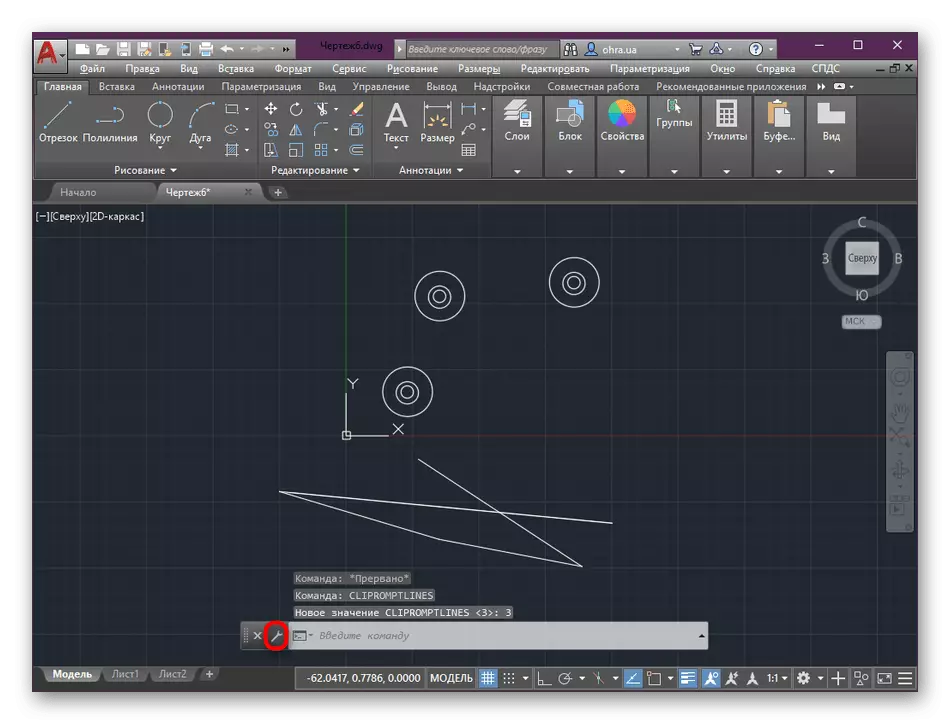
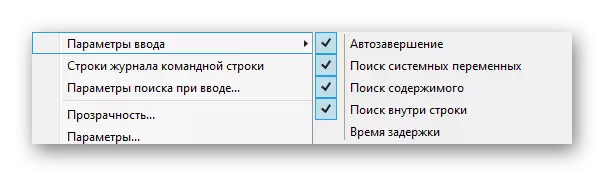
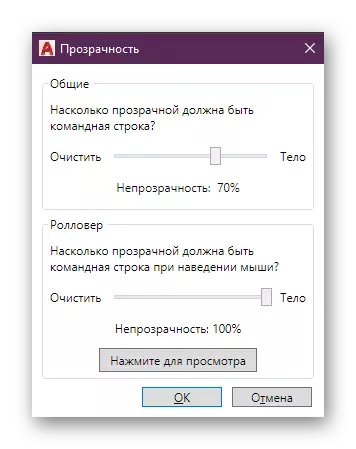
በስራ ቦታ ላይ የዊንዶውስ ስርጭት
በይነገጹን ርዕስ ወደ በይነገጹን ርዕስ እንመልሳለን, የዋና መስኮቶች ቦታን ስለ መለወጥ, በነባሪነት ወደ "ቤቱ" ክፍል የተቀመጡ ናቸው. በመጀመሪያ, በሌሎች በርካታ ተመሳሳይ መፍትሔዎች ውስጥ እንደተተገበሩ ተጨማሪ ተጨማሪ ፓነሎችዎን አያስተውሉም. እዚህ ያሉትን አስፈላጊ መሳሪያዎች መገኛ ቦታ እና መጠን ሙሉ በሙሉ ማዋቀር ያስፈልግዎታል.
- "ቤት" ትሩ ውስጥ መሆን, ማንኛውንም የተከፋፈለ ክፍል እና ወደ ስሙ በቀኝ በኩል ይክፈቱ. በቀስት ላይ ጠቅ ያድርጉ.
- ፓነሉ በማያ ገጹ ግራ ግራ በኩል ይቀመጣል. አሁን እነሱን ማሽከርከር ወይም መልሰው መደበቅ ይችላሉ.
- አዲስ መለኪያዎች በመስኮቱ ላይ ያለውን ቦታ እና መጠን እንዲያስተካክሉ በመፍቀድ አዲስ መለኪያዎች ታክለዋል. ማለትም, የፓነል ቦታን ሙሉ በሙሉ በማንኛውም ቦታ እና ተጣጣፊ ለውጦችን መድረሻ አለዎት.
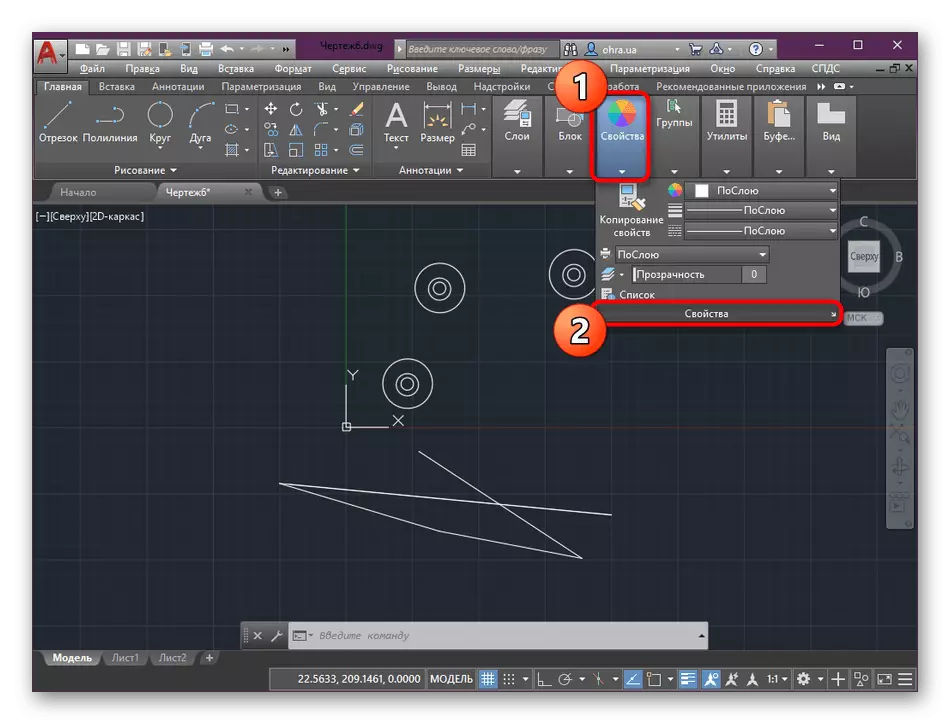
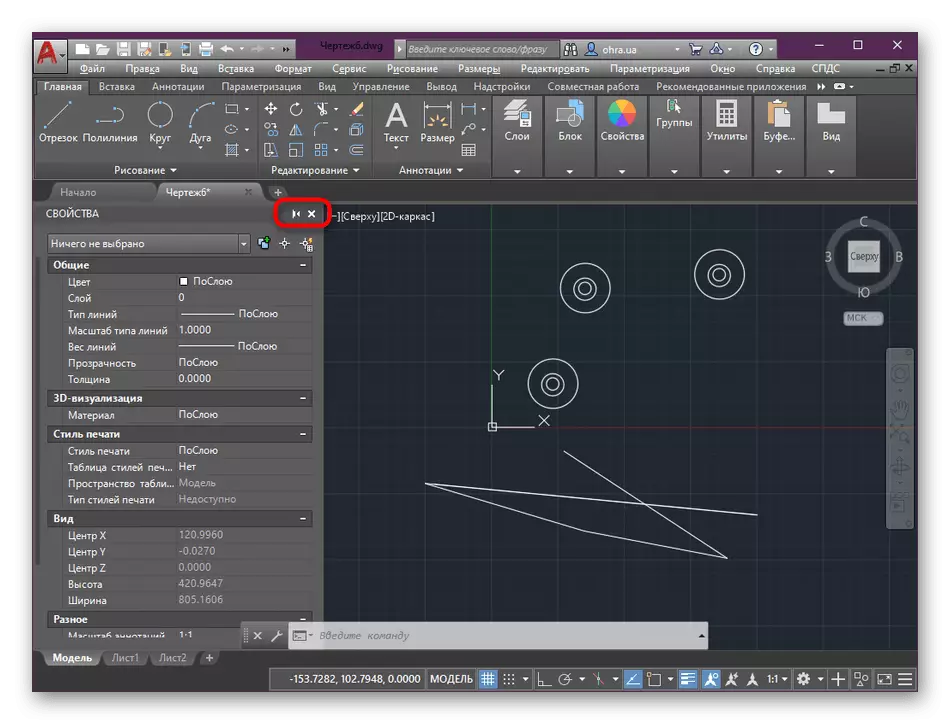
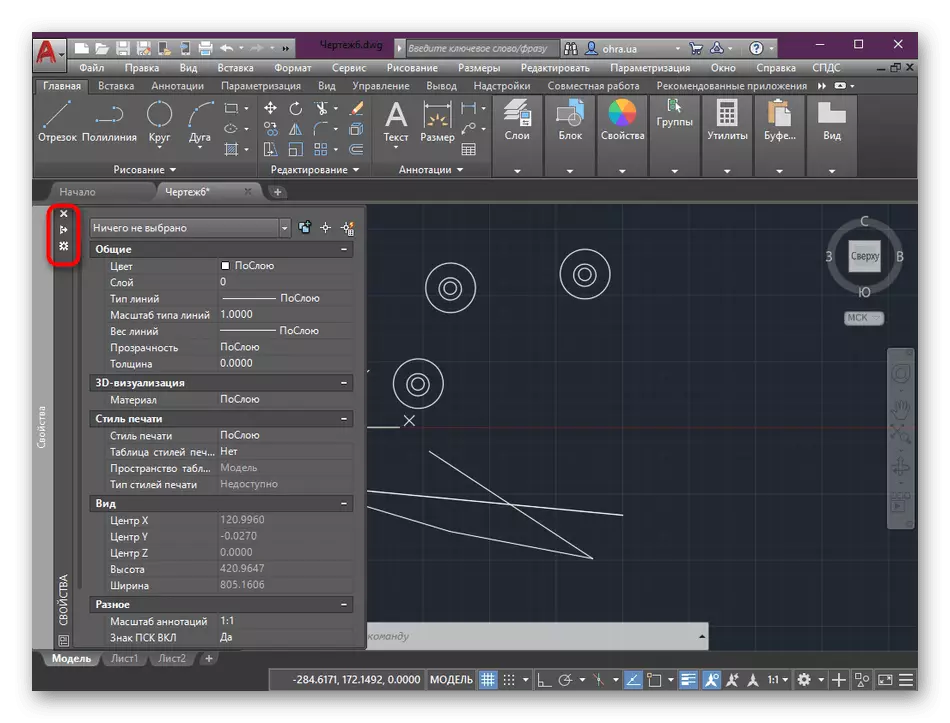
በተመሳሳይ መንገድ, በጠቅላላው መስኮት መላው መስኮት ላይ በማስቀመጥ ማንኛውንም የፓነሎች ብዛት መፈጸም ተፈቅዶለታል. ይህ በተቻለ መጠን በፍጥነት ከሚያስፈልጉት መሳሪያዎች ጋር መስተጋብር ለመፍጠር ይረዳል.
ብጁ ሆታዎች
በመጨረሻም, በሞቃት ቁልፎችን በመመልከት እና አርት editing ት ዘንድ በሌላ አስፈላጊ ርዕስ ላይ መንካት እንፈልጋለን. እንደሚያውቁት ራስ-ሰር ብዙ ቁጥር ያላቸው ባህሪዎች እና መሳሪያዎች ያለው ፕሮግራም ነው. በሁሉም ትዕዛዞች ላይ በመግባት ወይም በአቅራሾቹ ላይ ሁል ጊዜ ምቹ አይደሉም. ስለዚህ, ብዙ ተጠቃሚዎች ሁለቱም አፍቃሪዎች እና ባለሙያዎች ናቸው, ሞቃትዎችን መጠቀም ይመርጣሉ. ዋናውን ጥምረት መመልከቱ እና ለውጥን መመልከቱ እንደዚህ ነው
- ወደ የቁጥጥር ትር ይሂዱ.
- "የተጠቃሚ በይነገጽ" ላይ ጠቅ ያድርጉ.
- አንድ ተጨማሪ ምናሌ "የተጠቃሚ በይነገጽን" የሚል ርዕስ ያለው ተጨማሪ ምናሌ. እዚህ "ትኩስ ቁልፎችን" ክፍል እና በቀኝ እይታ ላይ ሁሉንም የሚገኙ ጥምረት ያግኙ.
- አሁን ወደ አዲስ ቁልፎች በመግባት በራስ መተዋወቅ ይችላሉ. የተጠቀሰው ጥምረት ሌሎች ትዕዛዞችን ለማስፈፀም ጥቅም ላይ እንደማይውል በመጀመሪያ ብቻ ነው.
- ተመሳሳይ መርሃግብሩ ተመሳሳይ መርሃግብሩ የመዳፊት ቁልፎችን አዋቀደ. ሁሉንም ነባር ዋጋዎች ለማየት ተጓዳኝ ብሎክ ያሰፉ.
- ማክሮዎችን ለመለወጥ አንዱን ይምረጡ, ማንኛውንም መግለጫ ያክሉ ወይም ዋጋውን ሙሉ በሙሉ ይለውጡ.
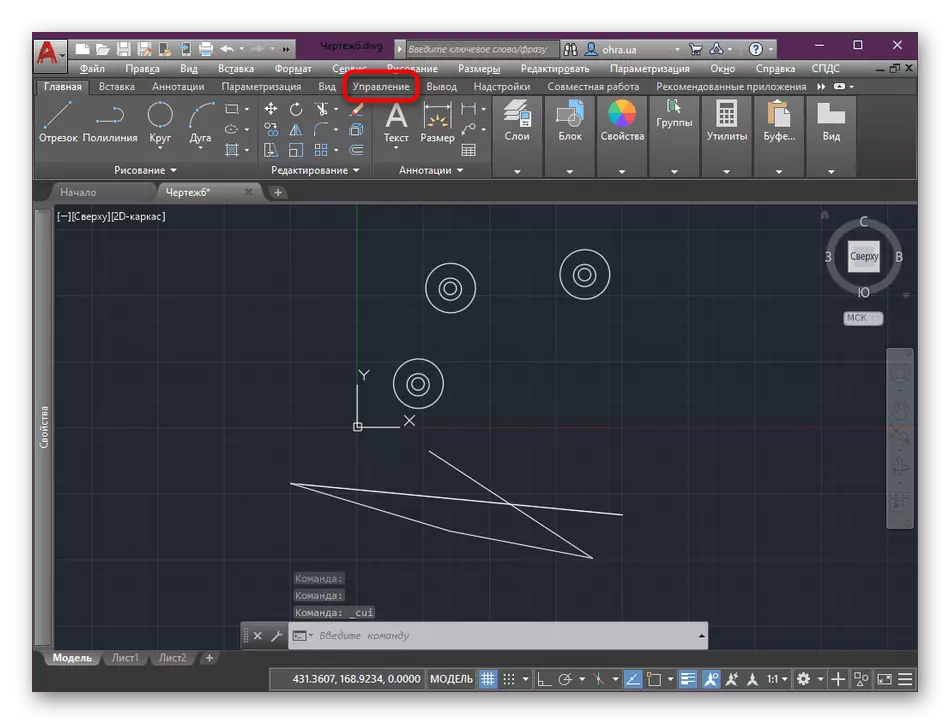
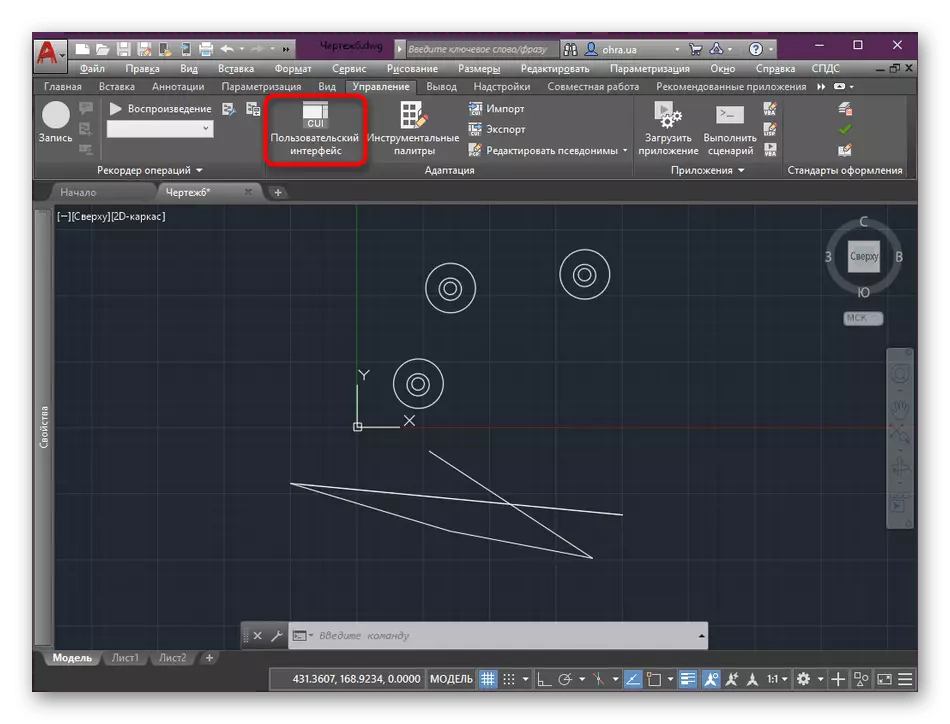
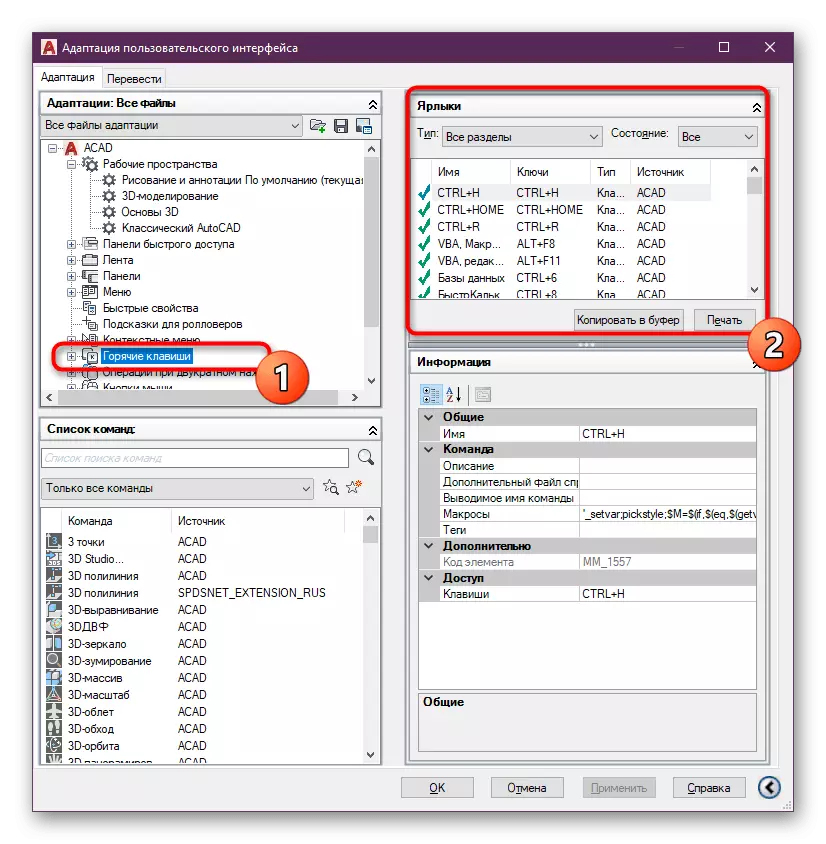
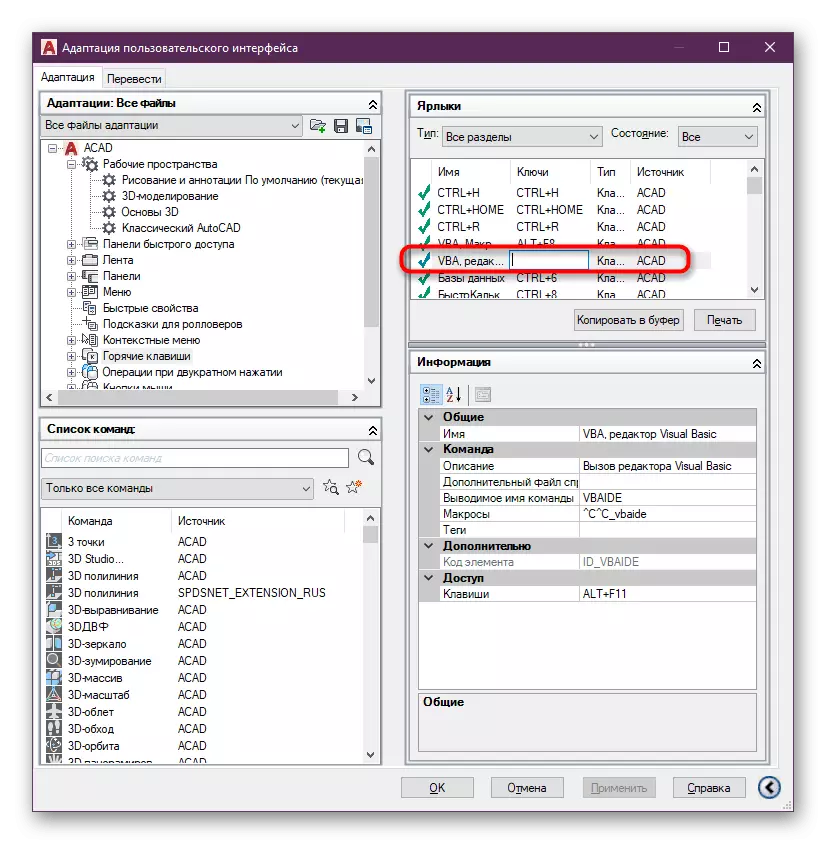

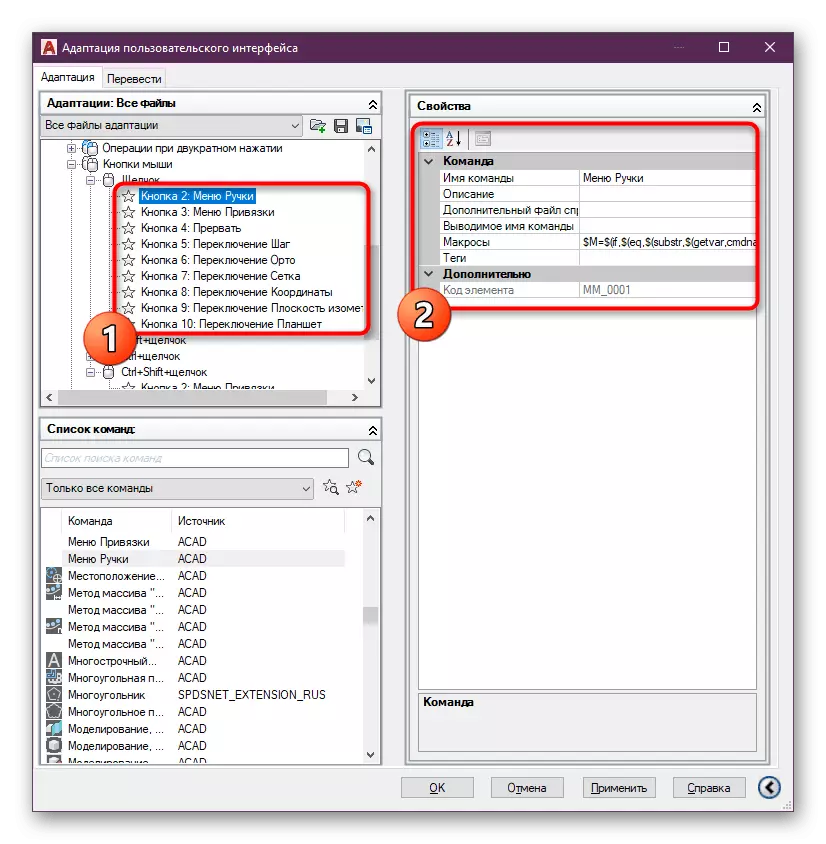
ከዚህ በታች ባለው አገናኝ ላይ ጠቅ በማድረግ ለ Autocad ን በማጥናት እና ትኩስ ቁልፎችን በማጥናት እና በሙቅ ላይ የተዘረጋ መረጃ.
ተጨማሪ ያንብቡ-በራስ-ሰር ውስጥ ትኩስ ቁልፎች
ከዚህ በላይ የአጠቃላይ የአስተዳደሩ ውቅር ዋና ዋና ጊዜዎችን ያውቁ ነበር. እንደሚመለከቱት ብዙ ቁጥር ያላቸው ዕቃዎች እና ምናሌ ክፋዮች አሉ. በጣም ታዋቂ እና ብዙ ጊዜ ጥቅም ላይ ስለሚውሉ, እና ሌሎች ነገሮች, ቀለል ያሉ እና ግለሰቦች ሁሉ, የ "ግቤቶች" ምናሌ ሁሉንም ረድፎች በማንበብ እራሳቸውን በማንበብ እራሳቸውን በማንበብ እራሳቸውን መማር እንጠይቃለን. ከተሳካ ውቅር በኋላ የስዕሎችዎን ዝግጅት በደህና መቀየር እና አርትዕዎቻቸውን መለወጥ ይችላሉ. ከውሂብ ጋር የመሥራት ዋና ትኩረት ለመቋቋም የተለየ ጽሑፋዊ ጽሑፋችንን የበለጠ ይረዳል.
እንዲሁም ራስ-ሰር እንዴት መጠቀም እንደሚቻል ይመልከቱ
